Діаграми потоків є відмінним інструментом для візуалізації процесів. Вони допомагають структурувати складні процеси і полегшують розуміння для всіх учасників. У цьому посібникуви навчитеся створювати просту діаграму потоків у Miro, яку ви можете використовувати для різних цілей. Давайте приступимо!
Головні висновки
- Miro пропонує велику кількість шаблонів для створення діаграм потоків.
- З кількома кроками ви можете створити просту діаграму потоків, яка зображує рішення та дії.
- Експорт вашої діаграми потоків є простим і можливий у різних форматах.
Крок 1: Вибрати шаблон
Спочатку відкрийте Miro, щоб отримати доступ до вашої дошки. Потім ви можете вибрати функцію «Шаблони», щоб переглянути різні шаблони. Miro пропонує велику кількість шаблонів, які підходять для різних типів діаграм, включаючи діаграми потоків. Шукайте в категорії «Мапування та діаграми». Торкніться тут шаблонів, які вже заповнені інформацією, або виберіть порожній шаблон, щоб працювати з нуля.
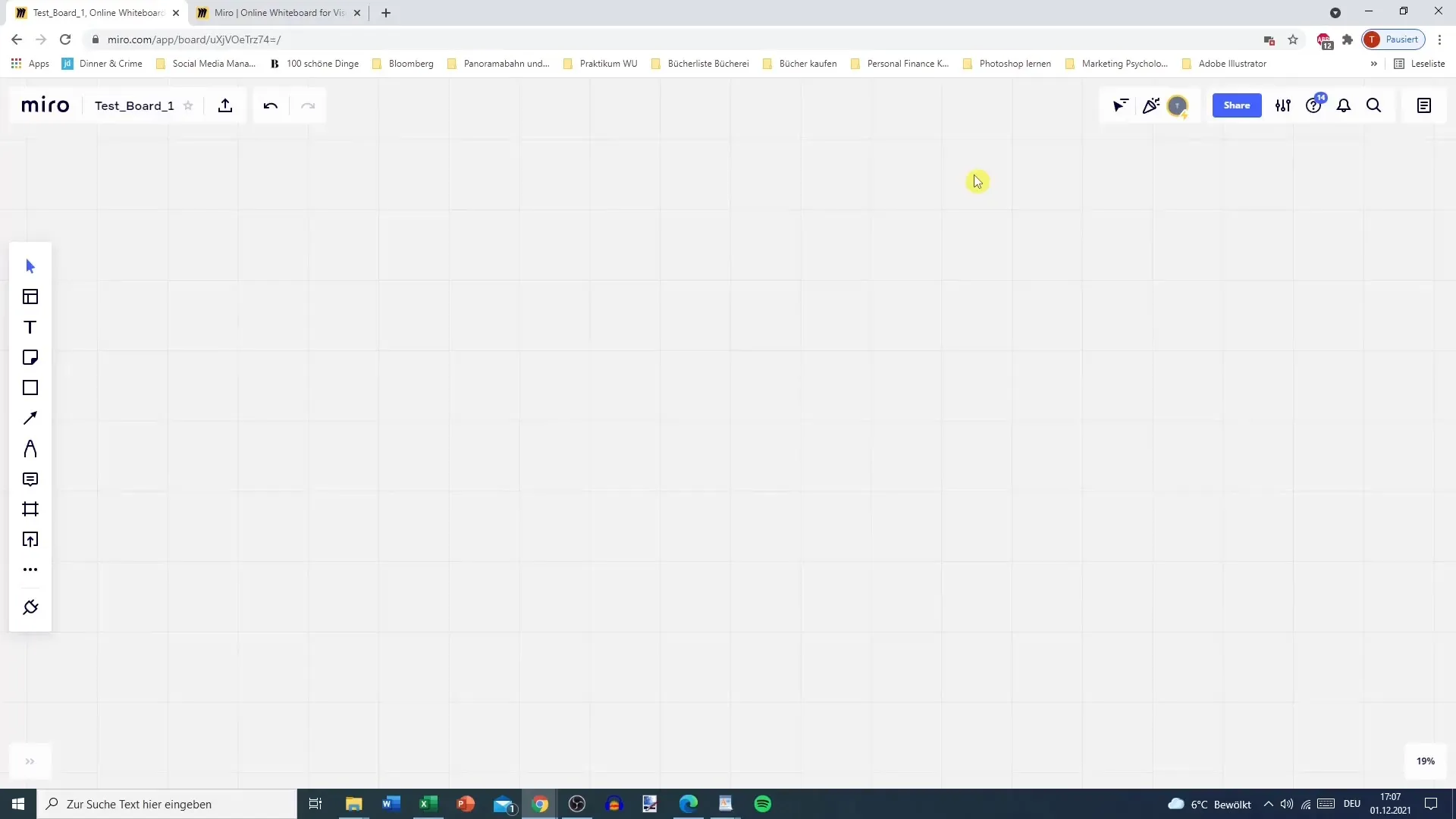
Крок 2: Розпочати діаграму потоків
Коли ви виберете шаблон діаграми потоків, ви побачите базову структуру. Вона зазвичай включає стартову точку, дії та запитання рішень. Зазначте, що за допомогою діаграми потоків ви зазвичай зображаєте хід процесу, переходячи від одного рішення до наступного.
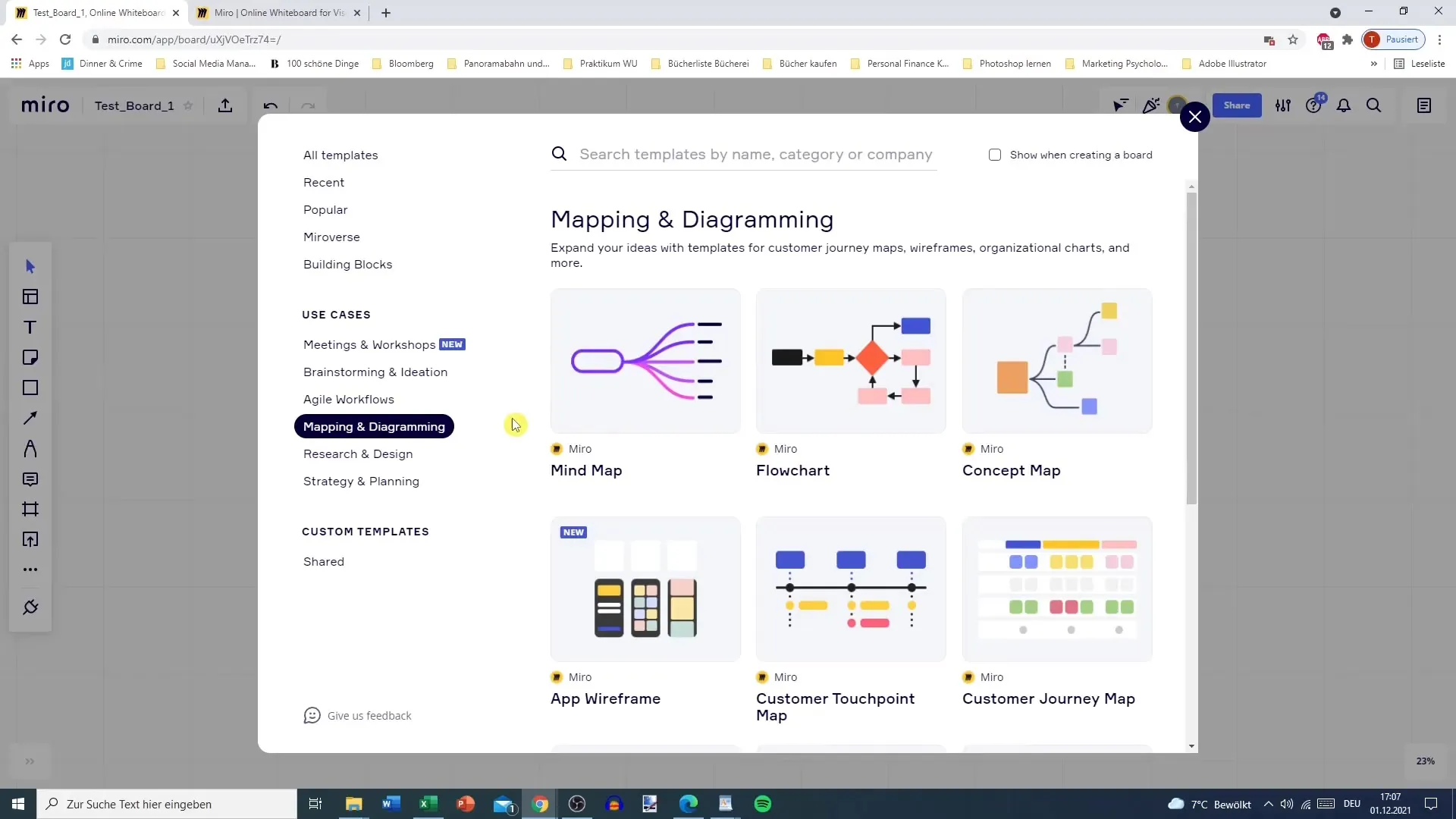
Крок 3: Визначити дії
Тепер ви починаєте додавати свої специфічні дії та рішення. Наприклад, ви можете почати з дії «Кидок монети». Наступна дія може бути «Опрос гравця», щоб дізнатися, чи він ставить на «Голову» або «Резерв». Ця структура може допомогти вам візуалізувати різні можливості і зобразити їх на діаграмі.
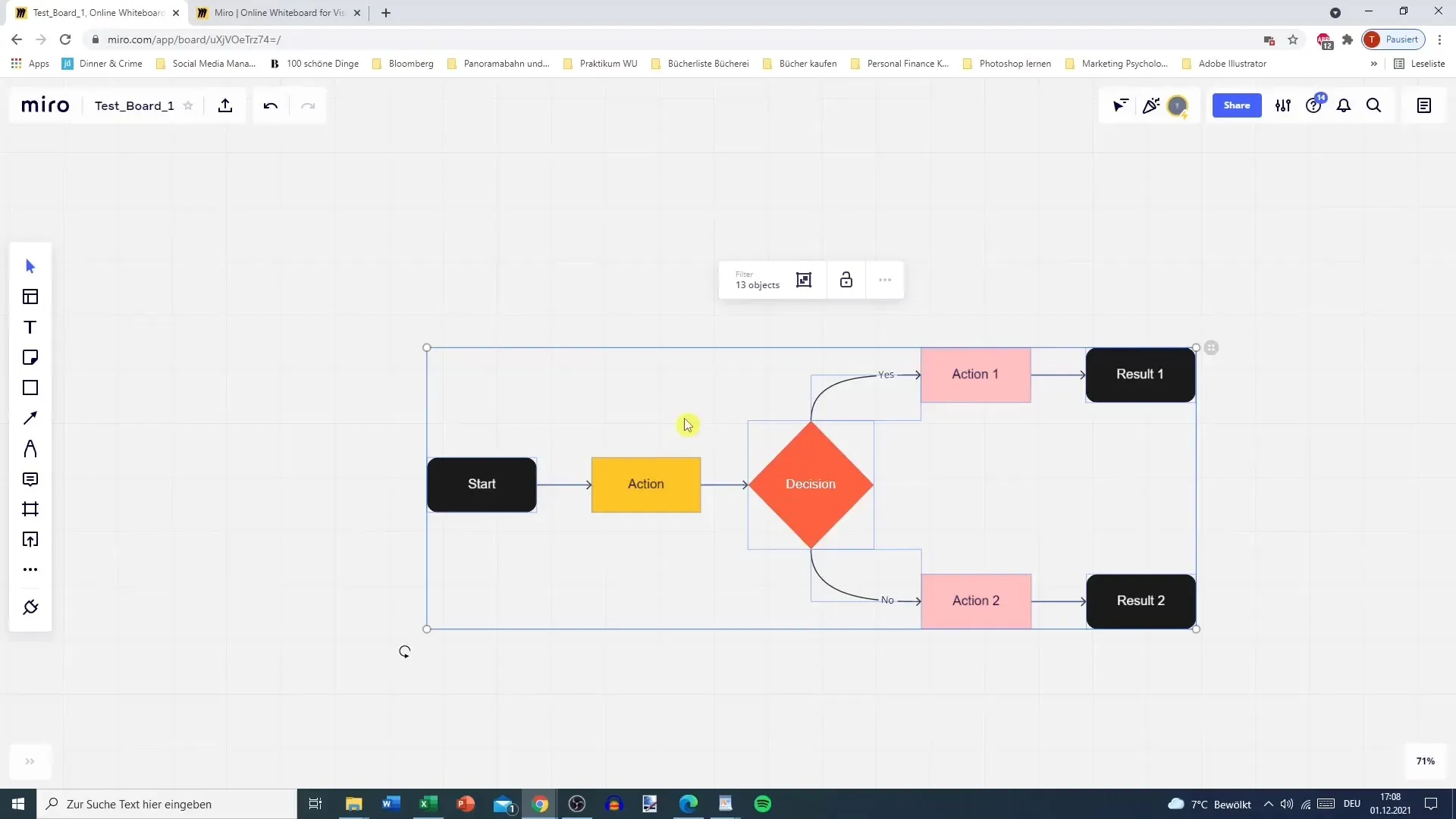
Крок 4: Використання прямокутників і стрілок
Щоб розширити вашу діаграму потоків, додайте прямокутники для додаткових кроків. Створеннязв'язків між діями відбувається за допомогою стрілок. Ви можете легко перетягувати прямокутники і стрілки у свою діаграму. Альтернативно, ви також можете використовувати копіювання та вставку (Ctrl + C і Ctrl + V), щоб заощадити час. Переконайтеся, що стрілки та прямокутники розташовані раціонально, щоб забезпечити чітке уявлення про процеси.
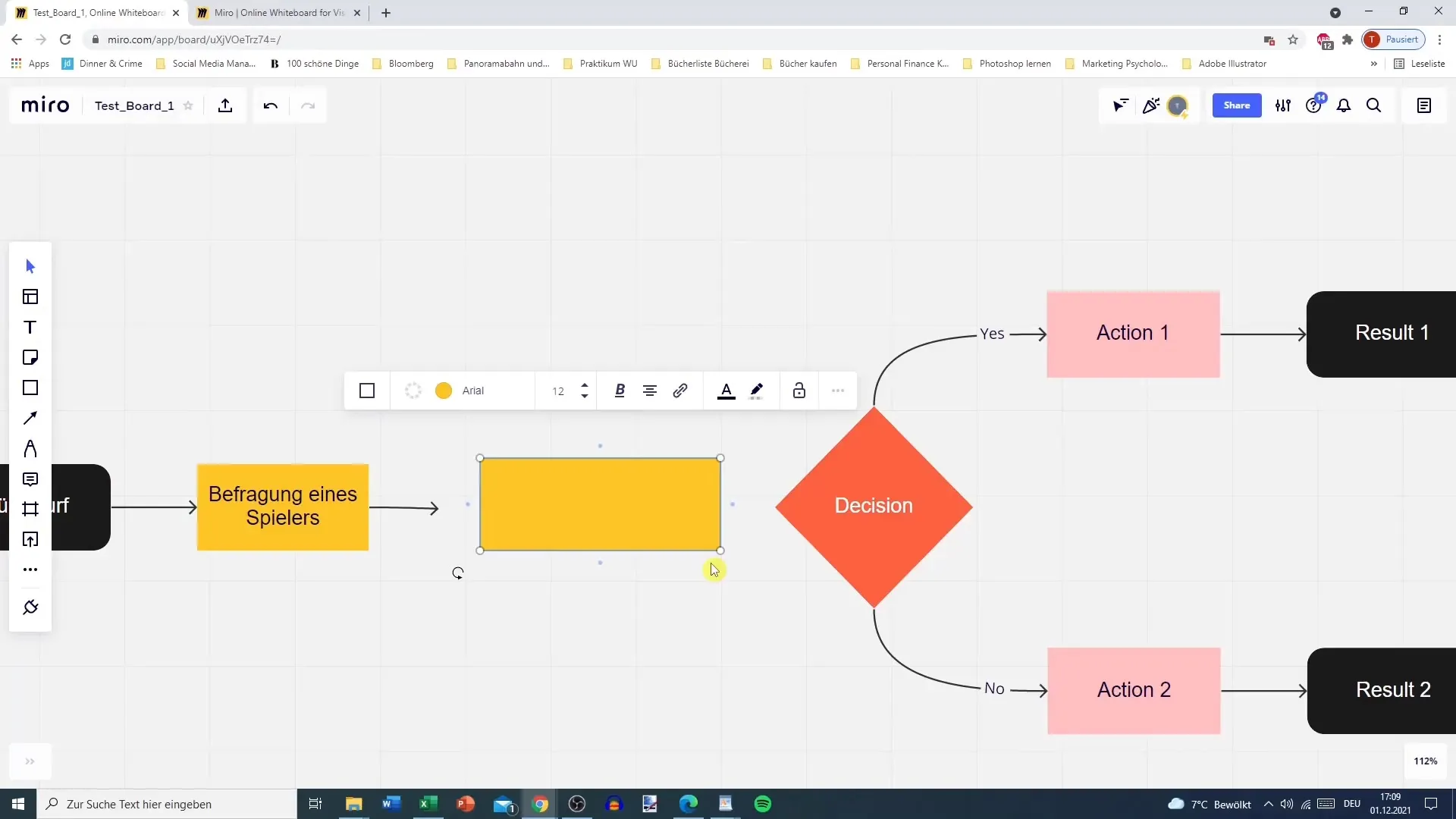
Крок 5: Визначення рішень та результатів
Тепер настав час визначити рішення у вашій діаграмі потоків. Кожне рішення повинно пропонувати чіткі варіанти, такі як «Так» або «Ні». В залежності від того, яке рішення приймається, ви можете перейти до різних дій. Це може бути далі уточнено, додавши додаткові альтернативи.
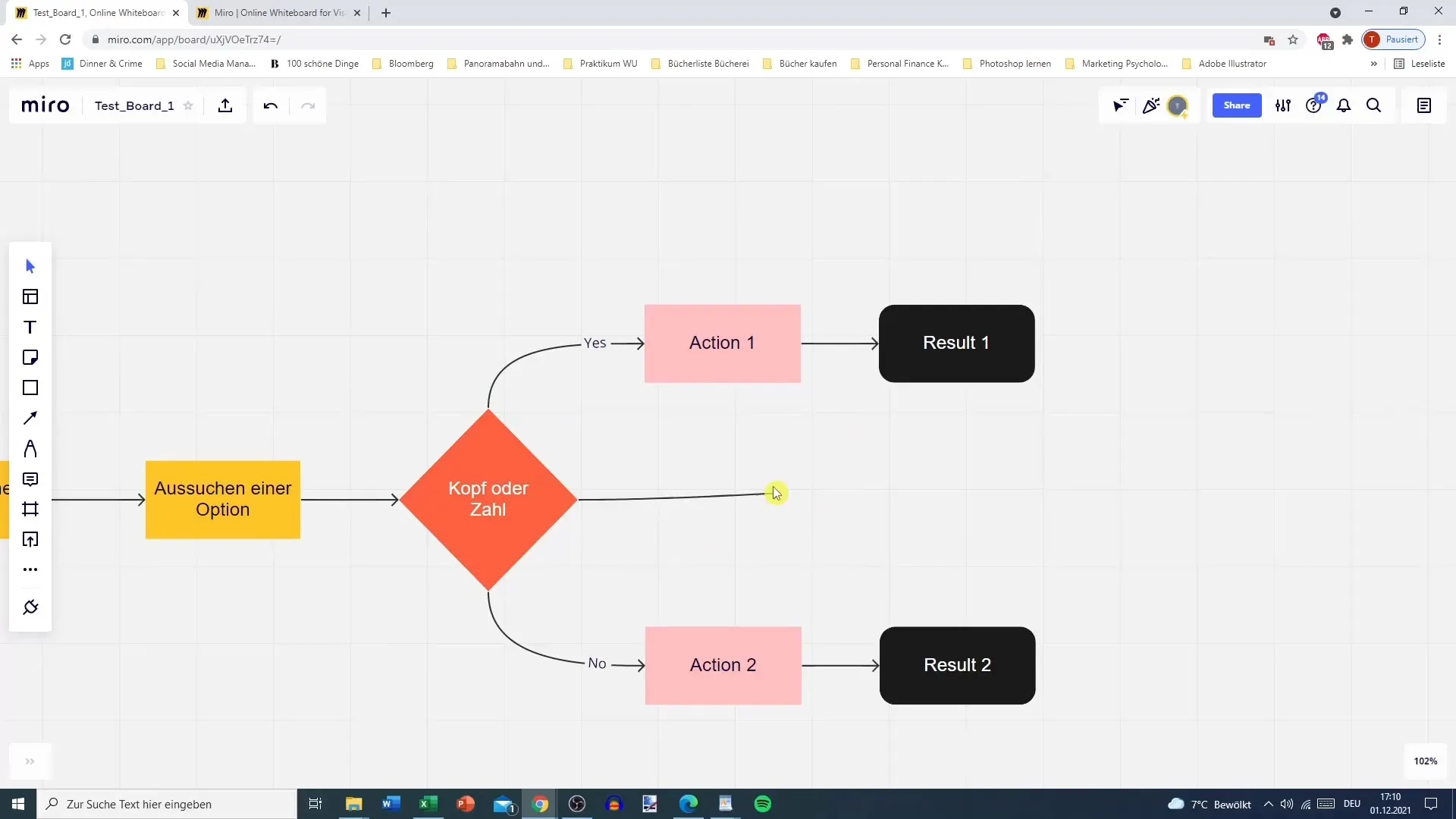
Крок 6: Візуалізація результатів
Після того, як рішення встановлено, зосередьтеся на відображенні результатів. Наприклад: якщо гравець правильно вгадає «Голову» або «Резерв», це призводить до виграшу; якщо ні, результат - «немає виграшу». Ви маєте можливість візуально диференціювати різні результати, наприклад, за допомогою різних кольорів прямокутників.
Крок 7: Уточнення діаграми
Приділіть трохи часу, щоб перевірити вашу діаграму потоків на повноту та ясність. Може бути корисно додати додаткові кроки, які можуть бути відсутніми, наприклад, кидок монети чи запит заголовків. Тонка настройка допоможе оптимізувати діаграму та забезпечити зрозумілість процесу.
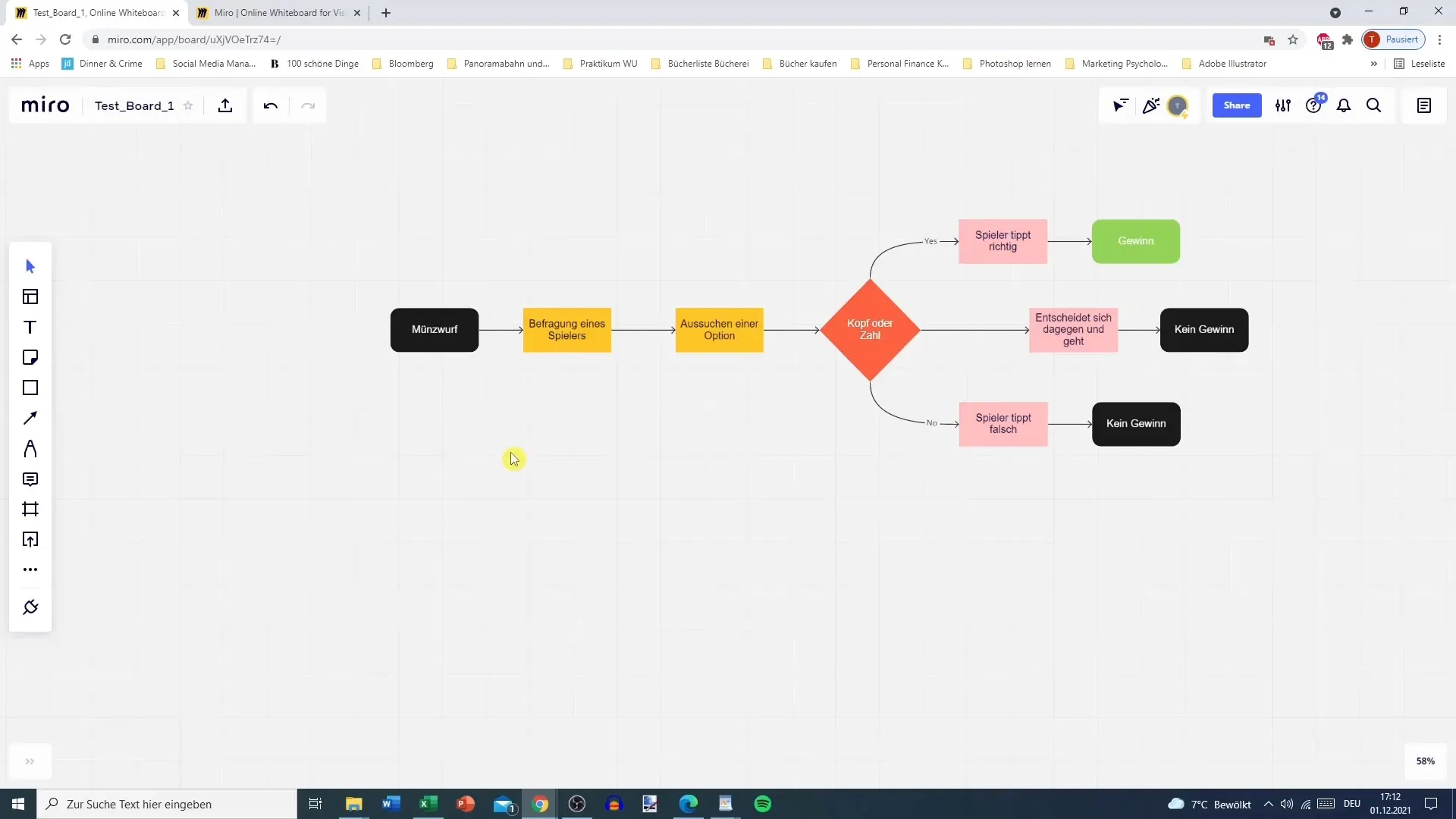
Крок 8: Експорт
Коли ви будете задоволені вашою діаграмою потоків, ви можете її експортувати. Miro дає можливість зберігати ваші діаграми в різних форматах, таких як PDF або зображення. Ви можете відкрити параметри експорту та вибрати бажаний тип файлу. Переконайтеся, що ви видалили всі небажані елементи перед експортом діаграми.
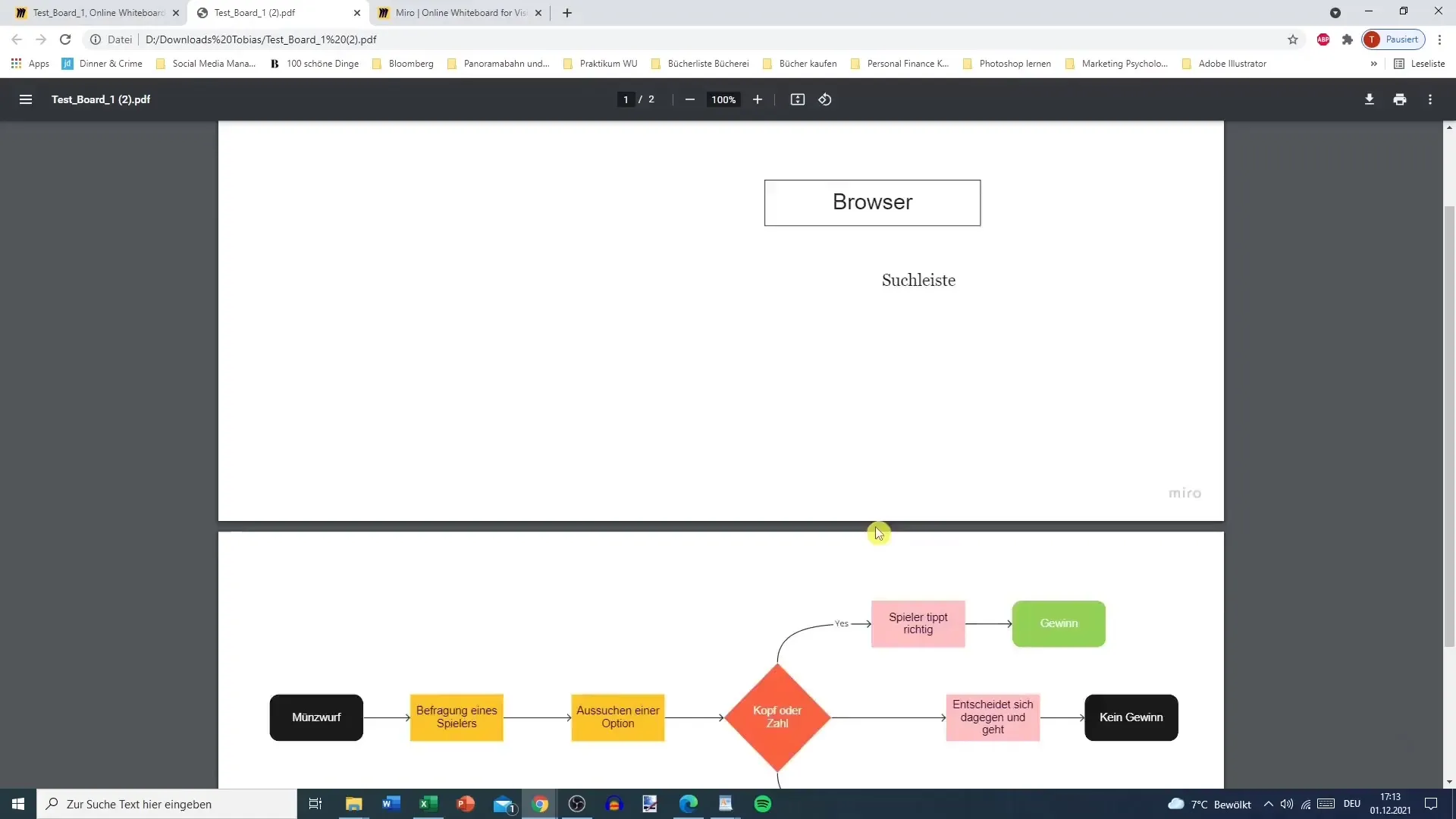
Резюме – Посібник по Miro: Крок за кроком створення діаграм потоків
У цьому посібнику ви дізналися, як створити просту діаграму потоків у Miro. Починаючи з вибору шаблону і до експорту готової діаграми – усі ці кроки були обговорені. Використовуючи практичні приклади, ви отримаєте краще розуміння функціональності Miro та зможете ефективно використовувати програмне забезпечення.
Часті запитання
Як я можу створити діаграму потоків у Miro?Ви вибираєте шаблон з галереї шаблонів, додаєте дії та рішення та з'єднуєте їх зі стрілками.
Чи можу я експортувати діаграму потоків?Так, Miro підтримує експорт в різні формати, такі як PDF та зображення.
Як я можу додати кольори?Натисніть на прямокутник або інший елемент, виберіть колір з палітри та застосуйте його.


